
Barcodes sind aus unserem Alltag nicht mehr wegzudenken. Ob an der Kasse im Supermarkt oder bei der Post – überall helfen die maschinenlesbaren Codes bei der schnellen und fehlerfreien Erfassung von Produkten. Auch wir setzen auf den intensiven Einsatz von Barcodes und passenden Scannern, um sämtliche Prozesse mit Pickware WMS und Pickware POS effizient und zuverlässig umzusetzen. Doch beim Erstellen und Ausdrucken der Barcodes gibt es ein paar Dinge zu beachten, damit die Codes später richtig gescannt werden können. Daher geben wir dir in diesem Teil unserer Reihe Pickware 1×1 hilfreiche Tipps, wie du gängige Fehler vermeidest und Barcodes in Zukunft noch zuverlässiger scannst.
Beim Anlegen von Barcodes muss zunächst das benötigte Format berücksichtigt werden, denn je nach Einsatzzweck und Anzahl der zu codierenden Zeichen gibt es viele unterschiedliche Standards. So werden etwa Konsumgüter im europäischen Handel im Format EAN-13 codiert, Güter in den USA im Format UPC-A usw. Wir verwenden in der Standardeinstellung für alle Barcode-Etiketten sowohl zur Lagerplatzbeschriftung, als auch für Produktbeschriftungen, Kommissionierkisten und Kundenkarten das Format Code128, welches weltweit gültig ist. Daher müssen für alle Etiketten die Bestimmungen dieses Standards berücksichtigt werden. Doch keine Sorge: Unser automatischer Etikettenkonfigurator in Pickware nimmt dir bereits die meiste Arbeit ab. Dennoch solltest du ein paar Details beachten.
Damit die Pickware Barcodes optimal gelesen werden können, dürfen diese nicht in ihrer Länge gestreckt oder gestaucht werden. Nur so weisen die Balken und Zwischenräume des Codes für den Scanner ausreichende Abstände auf. Achte daher beim Drucken der vom Konfigurator erzeugten PDF-Vorlagen darauf, diese im richtigen Seitenformat und mit 100 % Skalierung auszudrucken. Zudem müssen vor und nach dem Code ausreichend große Ruhezonen freigehalten werden, in welchen sich keine Schrift, Schnittkanten o. ä. befinden.

Damit die Pickware Barcodes optimal gelesen werden können, dürfen diese nicht in ihrer Länge gestreckt oder gestaucht werden. Nur so weisen die Balken und Zwischenräume des Codes für den Scanner ausreichende Abstände auf. Achte daher beim Drucken der vom Konfigurator erzeugten PDF-Vorlagen darauf, diese im richtigen Seitenformat und mit 100 % Skalierung auszudrucken. Zudem müssen vor und nach dem Code ausreichend große Ruhezonen freigehalten werden, in welchen sich keine Schrift, Schnittkanten o. ä. befinden.
Nur so kann der Scanner den ersten und letzten Balken des Codes jederzeit optimal erkennen. Die minimale Größe der benötigten Ruhezonen ergibt sich dabei aus der 10-fachen Breite der schmalsten Balken des Codes, was bei den Pickware Barcodes ca. 5 mm Freiraum links und rechts entspricht. Wenn du mit unserem Etikettenkonfigurator mehrere Barcodes auf Etikettenpapier druckst, achte darauf, dass in den Etikettenvorlagen unter Artikel > Etiketten > Vorlagenkonfiguration für die jeweilige Etikettenart ein Druckrand von mindestens 5 mm links und rechts eingestellt ist.
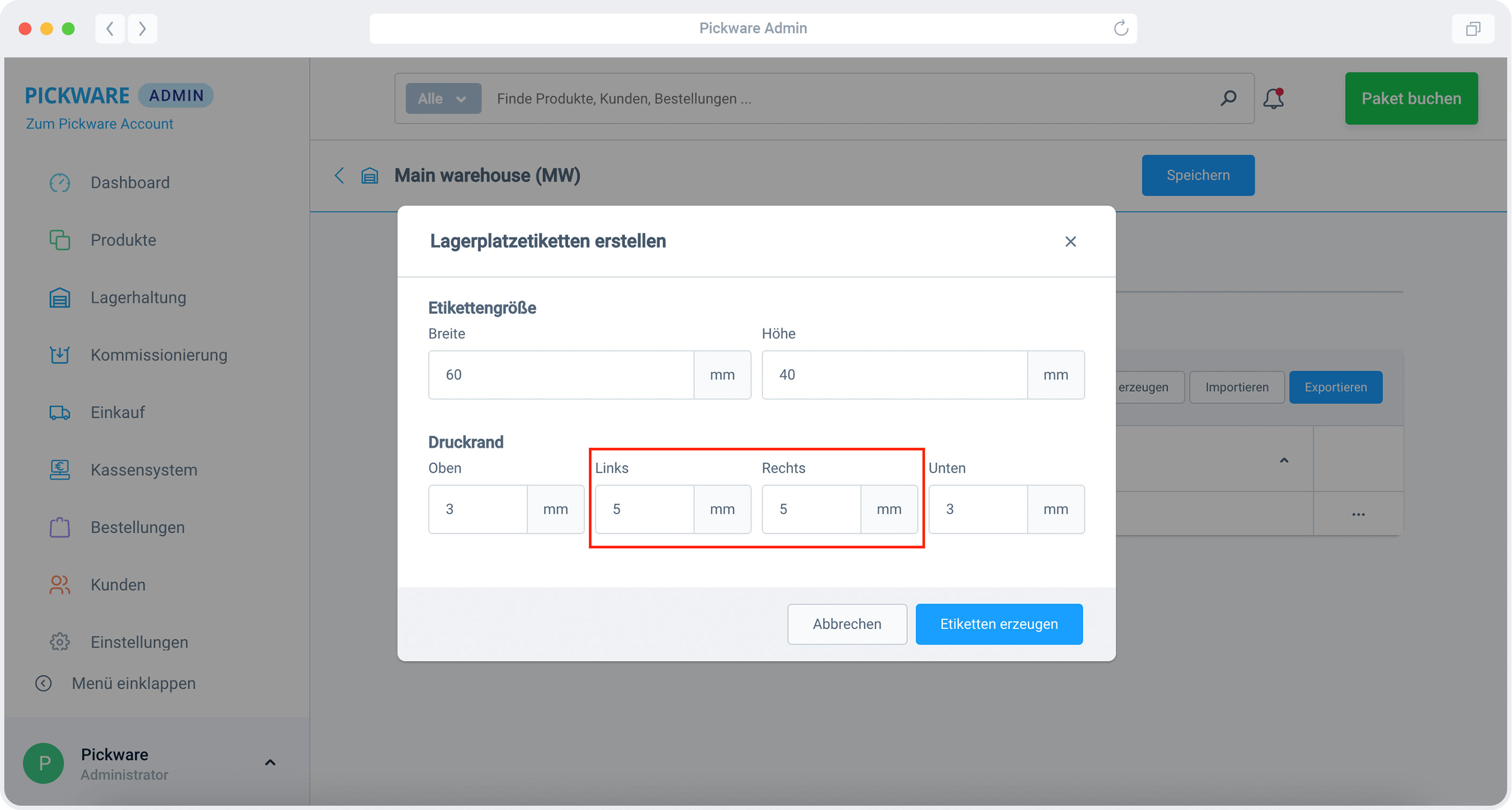
Weiterhin ist auch auf eine ausreichende Höhe der Barcodes zu achten. Bei Barcodes mit zu geringer Höhe kann bereits ein leichtes Schräghalten des Scanners dazu führen, dass der Code nicht mehr vollständig erfasst wird. Um dies zu vermeiden, sind die Pickware Barcodes bereits in einer ausreichenden Höhe vorkonfiguriert und sollten nur in Ausnahmefällen kleiner zugeschnitten werden.
Der Pickware Etikettenkonfigurator nimmt dir beim Anlegen der Barcodes bereits die wichtigsten Schritte ab, doch die meisten Leseprobleme von Barcodes sind auf einen fehlerhaften Druck zurückzuführen. Ein wichtiges Kriterium für die optimale Lesbarkeit ist der Kontrast zwischen den Balken des Codes und dem Hintergrund. Drucke die Codes daher immer schwarz auf weißem Hintergrund aus. Zudem ist die Oberfläche des Papiers entscheidend. Diese sollte möglichst matt sein und nicht laminiert werden, da die Reflexion der Oberfläche das Scannen mit dem Laser erschwert.
Weiterhin ist beim Druck auf das richtige Druckverfahren sowie eine ausreichend hohe Druckauflösung zu achten. Daher empfehlen wir den Druck mit handelsüblichen Laserdruckern, da diese eine gute Druckqualität bieten und der Ausdruck nachträglich nicht verschmiert. Hierbei sollte der Drucker auf eine Auflösung von mindestens 300dpi – 600dpi eingestellt sein, um die Balken ausreichend scharf zu drucken.
Auch wenn du alle Tipps zum richtigen Anlegen und Drucken der Barcodes befolgt hast, kann es manchmal dennoch zu Problemen kommen. So kann etwa eine starke Sonneneinstrahlung oder Staub den Barcodescanner behindern, aber auch ungenau gedruckte oder beschädigte EAN-13 Barcodes auf deinen angebotenen Produkten können zu Problemen führen. In solchen Fällen bieten dir unsere Apps immer die Möglichkeit, auch ohne Barcodes zu arbeiten.
Wenn ein Barcode eines Lagerplatzes mal nicht gescannt werden kann, kannst du den Platz in den Pickware WMS Apps auch jederzeit über die Suche auffinden und zuordnen. Wenn du ein Produkt während der Kommissionierung einscannst und dessen Barcode nicht lesbar ist, bestätige das Produkt einfach manuell.
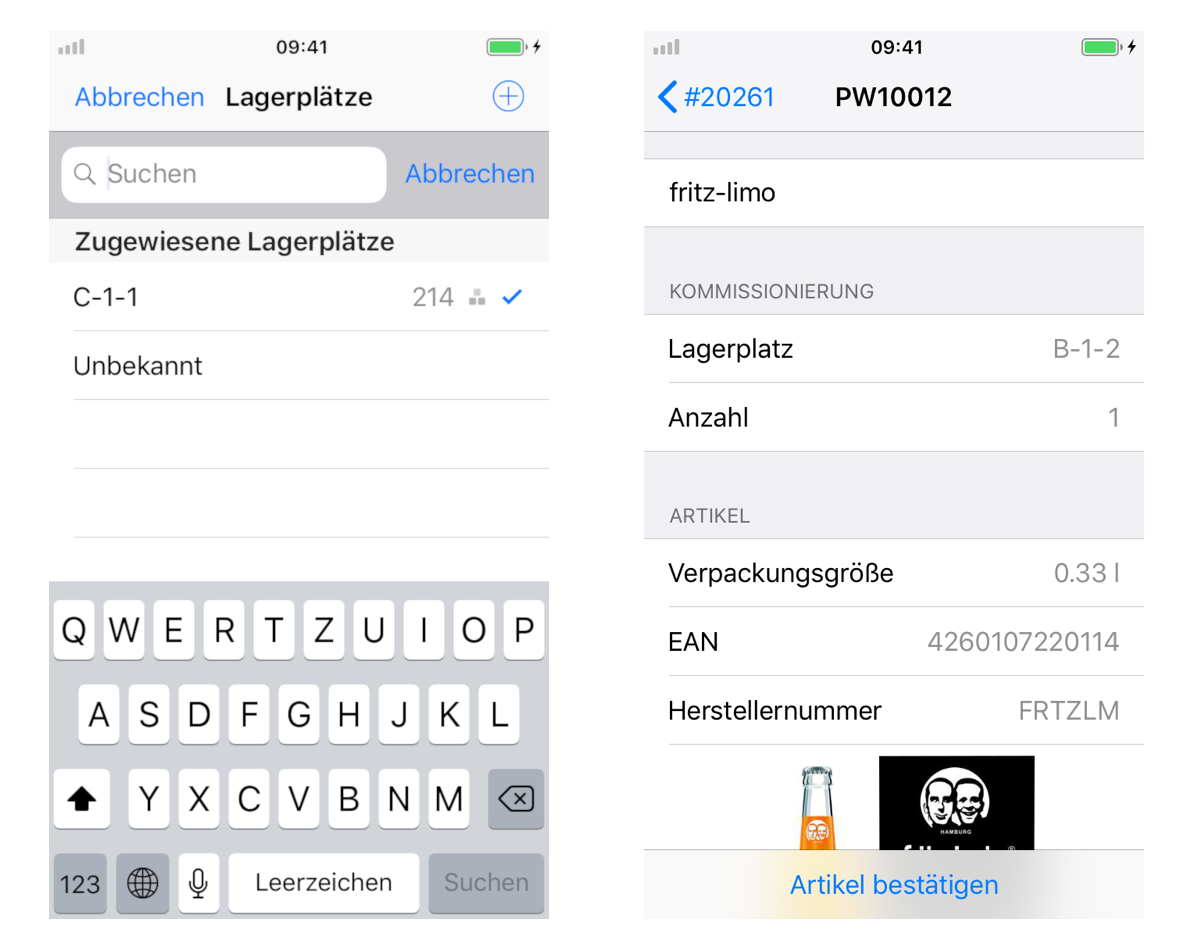
In unserem Kassensystem Pickware POS kannst du Produkte zudem bequem über die Suchfunktion finden und dem Warenkorb hinzufügen. Sollte der Scan einer Kundenkarte mal nicht funktionieren, lässt sich der Kunde anhand der aufgedruckten Kundennummer auch manuell über das entsprechende Suchfeld der POS App auffinden.
Doch auch wenn du deine Prozesse mit den vorgestellten Möglichkeiten ohne Barcodes durchführen kannst, solltest du grundsätzlich immer die Verwendung von Barcodes vorziehen. Nur so ist eine schnelle und fehlerfreie Abwicklung im Lager, Versand und an der Kasse möglich. Wir wünschen dir mit diesen Tipps in Zukunft ein erfolgreiches Picken mit unseren Produkten!